AE入门小程序(零基础教零基础学)
- 格式:doc
- 大小:2.52 MB
- 文档页数:31
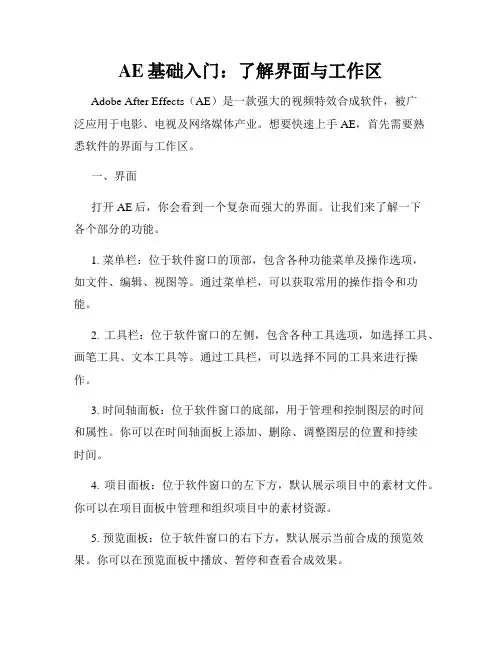
AE基础入门:了解界面与工作区Adobe After Effects(AE)是一款强大的视频特效合成软件,被广泛应用于电影、电视及网络媒体产业。
想要快速上手AE,首先需要熟悉软件的界面与工作区。
一、界面打开AE后,你会看到一个复杂而强大的界面。
让我们来了解一下各个部分的功能。
1. 菜单栏:位于软件窗口的顶部,包含各种功能菜单及操作选项,如文件、编辑、视图等。
通过菜单栏,可以获取常用的操作指令和功能。
2. 工具栏:位于软件窗口的左侧,包含各种工具选项,如选择工具、画笔工具、文本工具等。
通过工具栏,可以选择不同的工具来进行操作。
3. 时间轴面板:位于软件窗口的底部,用于管理和控制图层的时间和属性。
你可以在时间轴面板上添加、删除、调整图层的位置和持续时间。
4. 项目面板:位于软件窗口的左下方,默认展示项目中的素材文件。
你可以在项目面板中管理和组织项目中的素材资源。
5. 预览面板:位于软件窗口的右下方,默认展示当前合成的预览效果。
你可以在预览面板中播放、暂停和查看合成效果。
6. 属性面板:位于软件窗口的右侧,默认展示当前选择图层的属性和效果。
你可以在属性面板中调整图层的参数和应用特效。
7. 合成面板:位于软件窗口的中间,用于创建和编辑合成。
你可以通过合成面板设置合成的分辨率、帧速率、持续时间等参数。
二、工作区AE提供了多种预设工作区,用于满足不同用户的需求。
下面列举几个常用的工作区及其特点。
1. 标准工作区:是AE的默认工作区,主要包含预览面板、时间轴面板、属性面板和工具栏。
适用于一般的合成和特效制作。
2. 画面工作区:主要包含预览面板、时间轴面板和属性面板。
适用于以合成图层为主的制作,如修复合成、润色合成等。
3. 动画工作区:主要包含预览面板、时间轴面板、属性面板和工具栏。
适用于以关键帧动画为核心的制作。
4. 调色工作区:主要包含属性面板、项目面板和工具栏。
适用于色彩校正和特效调色等制作。
通过选择合适的工作区,你可以提高工作效率,快速定位需要的工具和面板。
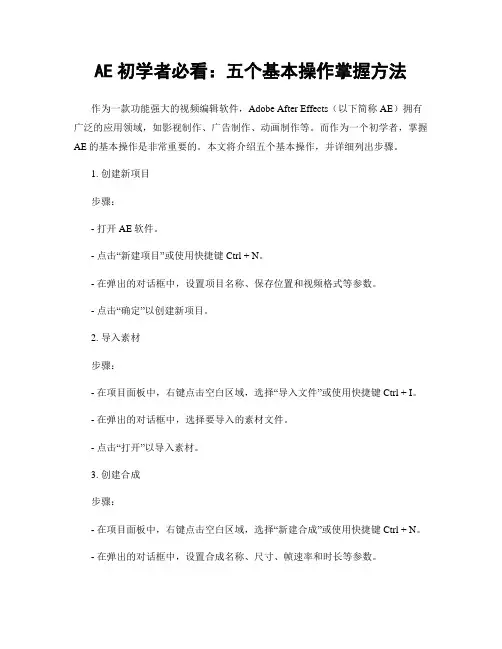
AE初学者必看:五个基本操作掌握方法作为一款功能强大的视频编辑软件,Adobe After Effects(以下简称AE)拥有广泛的应用领域,如影视制作、广告制作、动画制作等。
而作为一个初学者,掌握AE的基本操作是非常重要的。
本文将介绍五个基本操作,并详细列出步骤。
1. 创建新项目步骤:- 打开AE软件。
- 点击“新建项目”或使用快捷键Ctrl + N。
- 在弹出的对话框中,设置项目名称、保存位置和视频格式等参数。
- 点击“确定”以创建新项目。
2. 导入素材步骤:- 在项目面板中,右键点击空白区域,选择“导入文件”或使用快捷键Ctrl + I。
- 在弹出的对话框中,选择要导入的素材文件。
- 点击“打开”以导入素材。
3. 创建合成步骤:- 在项目面板中,右键点击空白区域,选择“新建合成”或使用快捷键Ctrl + N。
- 在弹出的对话框中,设置合成名称、尺寸、帧速率和时长等参数。
- 点击“确定”以创建新合成。
4. 添加素材和效果步骤:- 在合成面板中,将导入的素材文件拖动到时间轴上。
- 在时间轴上选中素材层,可以通过点击“效果和预设”面板中的效果按钮来添加效果。
- 调整效果参数,例如改变亮度、对比度或添加模糊等。
5. 导出最终作品步骤:- 点击菜单栏中的“文件”选项,选择“导出”>“添加到Adobe Media Encoder队列”或使用快捷键Ctrl + Alt + M。
- 在Adobe Media Encoder中,选择输出文件夹和格式等参数。
- 点击“开始”按钮,开始导出最终作品。
需要注意的是,以上只是AE的五个基本操作,对于深入学习和掌握AE还需要了解更多的功能和技巧。
可以通过阅读AE的官方文档、观看视频教程或参加培训课程来进一步提升自己的技能。
希望本文能够为AE初学者提供一些有用的帮助,并激发他们对AE的学习兴趣。
AE是一个非常有创造力和实用性的软件,通过不断学习和实践,初学者们可以逐渐掌握AE的各种技巧,创作出更加出色的作品。
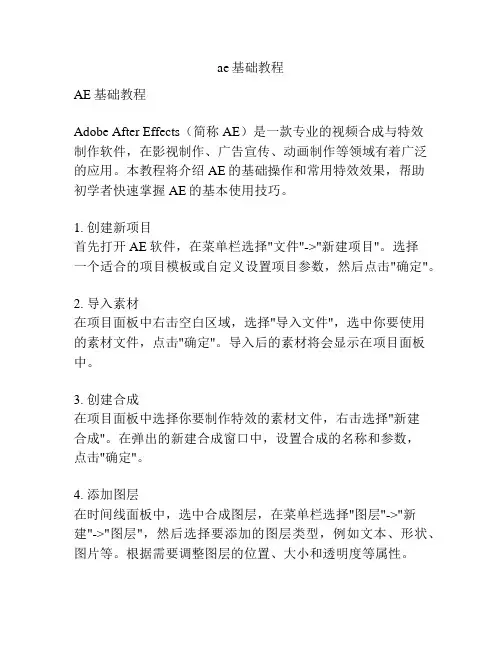
ae基础教程AE基础教程Adobe After Effects(简称AE)是一款专业的视频合成与特效制作软件,在影视制作、广告宣传、动画制作等领域有着广泛的应用。
本教程将介绍AE的基础操作和常用特效效果,帮助初学者快速掌握AE的基本使用技巧。
1. 创建新项目首先打开AE软件,在菜单栏选择"文件"->"新建项目"。
选择一个适合的项目模板或自定义设置项目参数,然后点击"确定"。
2. 导入素材在项目面板中右击空白区域,选择"导入文件",选中你要使用的素材文件,点击"确定"。
导入后的素材将会显示在项目面板中。
3. 创建合成在项目面板中选择你要制作特效的素材文件,右击选择"新建合成"。
在弹出的新建合成窗口中,设置合成的名称和参数,点击"确定"。
4. 添加图层在时间线面板中,选中合成图层,在菜单栏选择"图层"->"新建"->"图层",然后选择要添加的图层类型,例如文本、形状、图片等。
根据需要调整图层的位置、大小和透明度等属性。
5. 应用效果选中要添加特效的图层,在菜单栏选择"效果"->"调整",然后选择想要应用的特效效果,如颜色校正、光影等。
根据需要调整特效参数,预览效果。
6. 调整关键帧在时间线面板中,选中图层,在属性面板中选择要调整的属性,比如位置、旋转、大小等。
点击属性右侧的小钟标志,在时间轴上选择关键帧的位置。
然后在不同时间点调整属性值,AE会自动计算中间帧的过渡效果。
7. 渲染导出在菜单栏选择"文件"->"导出"->"添加到Adobe Media Encoder队列"。
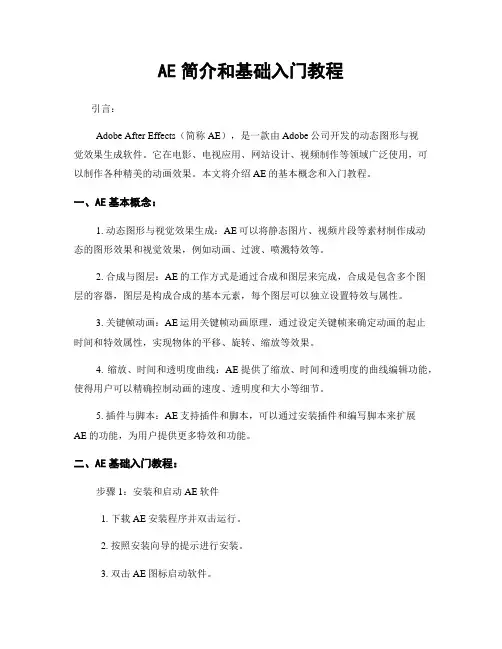
AE简介和基础入门教程引言:Adobe After Effects(简称AE),是一款由Adobe公司开发的动态图形与视觉效果生成软件。
它在电影、电视应用、网站设计、视频制作等领域广泛使用,可以制作各种精美的动画效果。
本文将介绍AE的基本概念和入门教程。
一、AE基本概念:1. 动态图形与视觉效果生成:AE可以将静态图片、视频片段等素材制作成动态的图形效果和视觉效果,例如动画、过渡、喷溅特效等。
2. 合成与图层:AE的工作方式是通过合成和图层来完成,合成是包含多个图层的容器,图层是构成合成的基本元素,每个图层可以独立设置特效与属性。
3. 关键帧动画:AE运用关键帧动画原理,通过设定关键帧来确定动画的起止时间和特效属性,实现物体的平移、旋转、缩放等效果。
4. 缩放、时间和透明度曲线:AE提供了缩放、时间和透明度的曲线编辑功能,使得用户可以精确控制动画的速度、透明度和大小等细节。
5. 插件与脚本:AE支持插件和脚本,可以通过安装插件和编写脚本来扩展AE的功能,为用户提供更多特效和功能。
二、AE基础入门教程:步骤1:安装和启动AE软件1. 下载AE安装程序并双击运行。
2. 按照安装向导的提示进行安装。
3. 双击AE图标启动软件。
步骤2:创建项目和合成1. 在AE界面中,点击"文件"->"新建"->"项目"创建一个新项目。
2. 选择一个目录来保存你的项目文件。
3. 在项目面板中右击,选择"新建合成"创建一个新的合成。
4. 设置合成的名称、宽度、高度、帧速率等参数。
步骤3:导入素材1. 点击"文件"->"导入"->"文件",选择要导入的素材文件。
2. 将素材文件拖拽到合成面板中。
步骤4:制作关键帧动画1. 选择一个图层,在时间轴面板中选择一个属性,如位置属性。

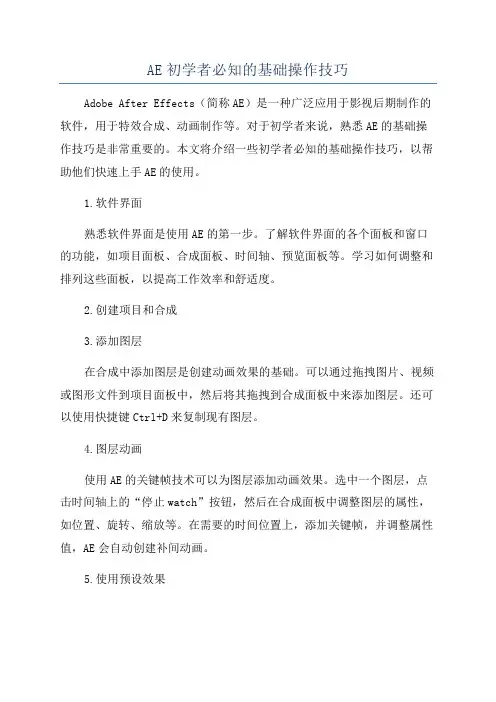
AE初学者必知的基础操作技巧Adobe After Effects(简称AE)是一种广泛应用于影视后期制作的软件,用于特效合成、动画制作等。
对于初学者来说,熟悉AE的基础操作技巧是非常重要的。
本文将介绍一些初学者必知的基础操作技巧,以帮助他们快速上手AE的使用。
1.软件界面熟悉软件界面是使用AE的第一步。
了解软件界面的各个面板和窗口的功能,如项目面板、合成面板、时间轴、预览面板等。
学习如何调整和排列这些面板,以提高工作效率和舒适度。
2.创建项目和合成3.添加图层在合成中添加图层是创建动画效果的基础。
可以通过拖拽图片、视频或图形文件到项目面板中,然后将其拖拽到合成面板中来添加图层。
还可以使用快捷键Ctrl+D来复制现有图层。
4.图层动画使用AE的关键帧技术可以为图层添加动画效果。
选中一个图层,点击时间轴上的“停止watch”按钮,然后在合成面板中调整图层的属性,如位置、旋转、缩放等。
在需要的时间位置上,添加关键帧,并调整属性值,AE会自动创建补间动画。
5.使用预设效果AE提供了许多预设效果,可以快速应用于图层上。
在效果和预设面板中,选择一个适当的效果,然后将其拖拽到图层上。
可以通过调整效果参数来达到所需的效果。
6.路径动画AE也支持使用形状图层创建路径动画。
新建一个形状图层,在图层上绘制路径,并调整路径的关键帧来实现动画效果。
可以在合成面板中调整路径的速度,如缓入缓出等。
7.使用蒙版蒙版可以用来控制图层的可见性或应用于其他图层以创建复杂的效果。
在图层上点击蒙版按钮,然后利用绘图工具创建一个蒙版形状。
可以调整蒙版的位置和大小,以及其他属性。
8.使用父级和子级关系通过将图层设为另一个图层的子图层,可以创建层级结构。
父图层的属性变化会自动应用到子图层上。
可以使用此功能来创建复杂的动画效果,如旋转和缩放。
9.高级合成技巧学会使用合成模式、蒙版模式和调整图层属性来创建更复杂的合成效果。
AE提供了许多高级合成技巧,如混合模式、透明度动画等。
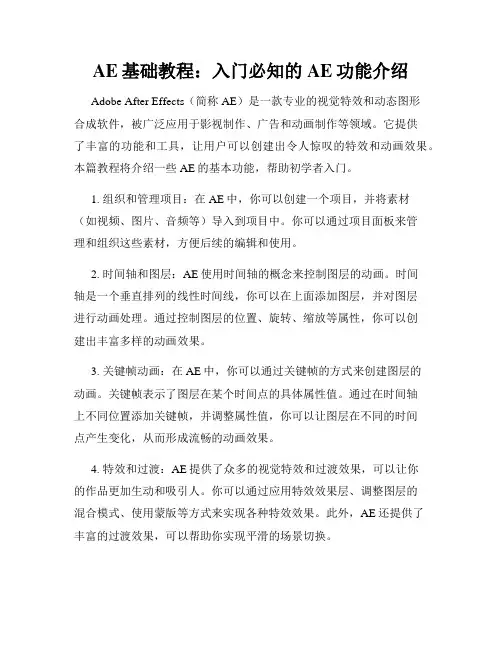
AE基础教程:入门必知的AE功能介绍Adobe After Effects(简称AE)是一款专业的视觉特效和动态图形合成软件,被广泛应用于影视制作、广告和动画制作等领域。
它提供了丰富的功能和工具,让用户可以创建出令人惊叹的特效和动画效果。
本篇教程将介绍一些AE的基本功能,帮助初学者入门。
1. 组织和管理项目:在AE中,你可以创建一个项目,并将素材(如视频、图片、音频等)导入到项目中。
你可以通过项目面板来管理和组织这些素材,方便后续的编辑和使用。
2. 时间轴和图层:AE使用时间轴的概念来控制图层的动画。
时间轴是一个垂直排列的线性时间线,你可以在上面添加图层,并对图层进行动画处理。
通过控制图层的位置、旋转、缩放等属性,你可以创建出丰富多样的动画效果。
3. 关键帧动画:在AE中,你可以通过关键帧的方式来创建图层的动画。
关键帧表示了图层在某个时间点的具体属性值。
通过在时间轴上不同位置添加关键帧,并调整属性值,你可以让图层在不同的时间点产生变化,从而形成流畅的动画效果。
4. 特效和过渡:AE提供了众多的视觉特效和过渡效果,可以让你的作品更加生动和吸引人。
你可以通过应用特效效果层、调整图层的混合模式、使用蒙版等方式来实现各种特效效果。
此外,AE还提供了丰富的过渡效果,可以帮助你实现平滑的场景切换。
5. 文本动画:AE不仅可以对图层进行动画处理,还可以对文本进行动画效果的添加。
你可以通过调整字体、大小、颜色等属性,以及应用关键帧动画的方式,创建出炫酷的文本动画效果。
此外,AE还支持导入外部字形文件,让你可以使用多种字体风格。
6. 3D合成:AE支持三维合成,可以创建出具有空间感的场景和效果。
你可以通过导入三维模型、设置相机视角、调整光照等方式来实现三维效果的制作。
此外,AE还提供了三维粒子系统,可以模拟自然现象,如雨、雪、火等,从而增强视觉效果。
7. 色彩校正:AE内置了强大的色彩校正工具,可以对图层的颜色进行调整和修正。
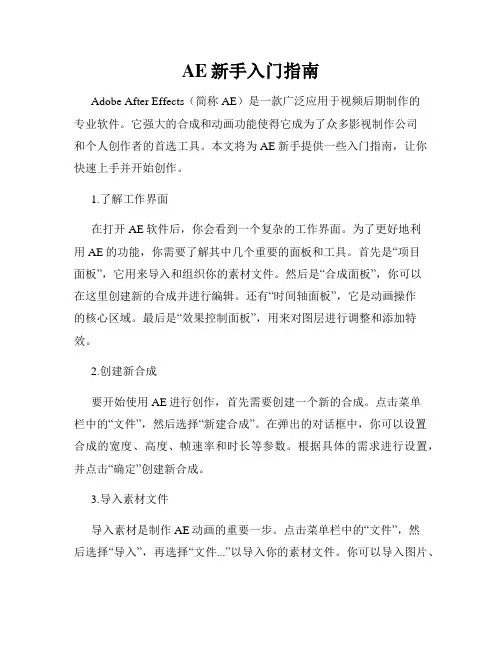
AE新手入门指南Adobe After Effects(简称AE)是一款广泛应用于视频后期制作的专业软件。
它强大的合成和动画功能使得它成为了众多影视制作公司和个人创作者的首选工具。
本文将为AE新手提供一些入门指南,让你快速上手并开始创作。
1.了解工作界面在打开AE软件后,你会看到一个复杂的工作界面。
为了更好地利用AE的功能,你需要了解其中几个重要的面板和工具。
首先是“项目面板”,它用来导入和组织你的素材文件。
然后是“合成面板”,你可以在这里创建新的合成并进行编辑。
还有“时间轴面板”,它是动画操作的核心区域。
最后是“效果控制面板”,用来对图层进行调整和添加特效。
2.创建新合成要开始使用AE进行创作,首先需要创建一个新的合成。
点击菜单栏中的“文件”,然后选择“新建合成”。
在弹出的对话框中,你可以设置合成的宽度、高度、帧速率和时长等参数。
根据具体的需求进行设置,并点击“确定”创建新合成。
3.导入素材文件导入素材是制作AE动画的重要一步。
点击菜单栏中的“文件”,然后选择“导入”,再选择“文件...”以导入你的素材文件。
你可以导入图片、视频、音频等多种类型的文件。
建议将素材文件提前整理好,并放在一个统一的文件夹内,以便于管理。
4.图层的使用在AE中,所有的素材都是以图层的形式存在。
你可以把图层想象成透明的玻璃板,每个图层上可以放置不同的内容。
要创建一个新的图层,可以在“项目面板”中选中素材文件,然后拖拽到“合成面板”或“时间轴面板”上。
5.动画的制作AE的强大之处在于可以创造出各种复杂的动画效果。
你可以通过在时间轴上对属性进行关键帧动画的方式来制作。
选中一个图层,在“时间轴面板”中找到你想要调整的属性,如位置、大小、旋转等,并点击对应属性旁边的小钻石图标,添加关键帧。
在关键帧之间调整属性的数值,AE会自动为你生成过渡效果。
6.添加效果和调整AE提供了大量的特效和滤镜供使用。
你可以在“效果控制面板”中找到各种特效,并将其应用到图层上。
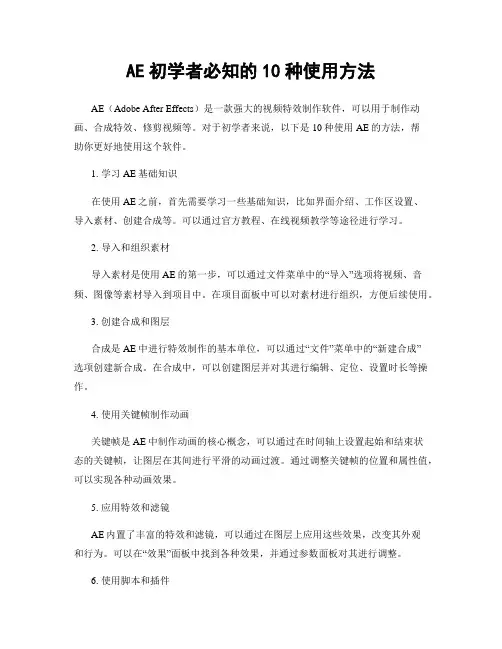
AE初学者必知的10种使用方法AE(Adobe After Effects)是一款强大的视频特效制作软件,可以用于制作动画、合成特效、修剪视频等。
对于初学者来说,以下是10种使用AE的方法,帮助你更好地使用这个软件。
1. 学习AE基础知识在使用AE之前,首先需要学习一些基础知识,比如界面介绍、工作区设置、导入素材、创建合成等。
可以通过官方教程、在线视频教学等途径进行学习。
2. 导入和组织素材导入素材是使用AE的第一步,可以通过文件菜单中的“导入”选项将视频、音频、图像等素材导入到项目中。
在项目面板中可以对素材进行组织,方便后续使用。
3. 创建合成和图层合成是AE中进行特效制作的基本单位,可以通过“文件”菜单中的“新建合成”选项创建新合成。
在合成中,可以创建图层并对其进行编辑、定位、设置时长等操作。
4. 使用关键帧制作动画关键帧是AE中制作动画的核心概念,可以通过在时间轴上设置起始和结束状态的关键帧,让图层在其间进行平滑的动画过渡。
通过调整关键帧的位置和属性值,可以实现各种动画效果。
5. 应用特效和滤镜AE内置了丰富的特效和滤镜,可以通过在图层上应用这些效果,改变其外观和行为。
可以在“效果”面板中找到各种效果,并通过参数面板对其进行调整。
6. 使用脚本和插件AE支持使用脚本和插件来扩展其功能,提高工作效率。
可以通过安装第三方插件或编写脚本来实现一些自动化的操作,加快项目制作的进度。
7. 色彩校正和调整AE中的色彩校正和调整功能能够改变视频的色彩、对比度、亮度等属性,并且可以通过应用LUT(查找表)文件或色彩曲线来实现更精细的调整。
色彩校正可以提高视频的质量和观赏性。
8. 添加和编辑音频AE不仅可以处理视频,还可以编辑音频。
可以使用AE的音频面板添加音频文件,并进行剪切、调整音量、添加特效等操作,使视频更加完整和富有创意。
9. 进行复合和层级合成AE可以对多个图层进行复合和层级合成,以创建更复杂的合成效果。
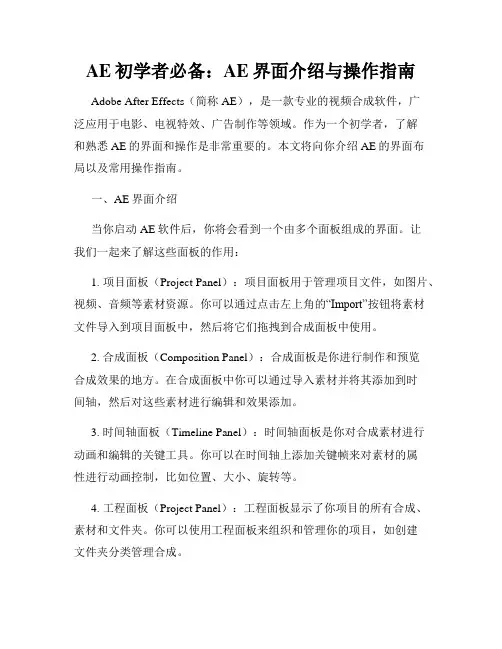
AE初学者必备:AE界面介绍与操作指南Adobe After Effects(简称AE),是一款专业的视频合成软件,广泛应用于电影、电视特效、广告制作等领域。
作为一个初学者,了解和熟悉AE的界面和操作是非常重要的。
本文将向你介绍AE的界面布局以及常用操作指南。
一、AE界面介绍当你启动AE软件后,你将会看到一个由多个面板组成的界面。
让我们一起来了解这些面板的作用:1. 项目面板(Project Panel):项目面板用于管理项目文件,如图片、视频、音频等素材资源。
你可以通过点击左上角的“Import”按钮将素材文件导入到项目面板中,然后将它们拖拽到合成面板中使用。
2. 合成面板(Composition Panel):合成面板是你进行制作和预览合成效果的地方。
在合成面板中你可以通过导入素材并将其添加到时间轴,然后对这些素材进行编辑和效果添加。
3. 时间轴面板(Timeline Panel):时间轴面板是你对合成素材进行动画和编辑的关键工具。
你可以在时间轴上添加关键帧来对素材的属性进行动画控制,比如位置、大小、旋转等。
4. 工程面板(Project Panel):工程面板显示了你项目的所有合成、素材和文件夹。
你可以使用工程面板来组织和管理你的项目,如创建文件夹分类管理合成。
5. 预览面板(Preview Panel):预览面板可以让你预览合成效果的实时效果。
你可以使用空格键来播放预览,并根据需要在预览面板中进行放大、缩小和滚动。
6. 属性面板(Properties Panel):属性面板用于调整合成素材的属性,如颜色、透明度、特效等。
你可以在时间轴上选择素材,然后在属性面板中进行具体的参数调整。
二、操作指南掌握基本的操作指南将使你在AE中工作更加高效和轻松。
下面是一些常用的操作指南:1. 导入素材:点击项目面板左上角的“Import”按钮,选择你要导入的素材文件。
然后将它们拖拽到合成面板,即可将其添加到你的合成中使用。
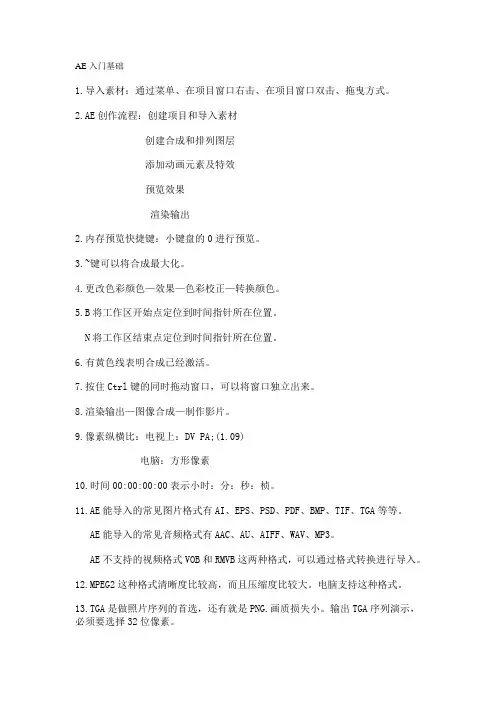
AE入门基础1.导入素材:通过菜单、在项目窗口右击、在项目窗口双击、拖曳方式。
2.AE创作流程:创建项目和导入素材创建合成和排列图层添加动画元素及特效预览效果渲染输出2.内存预览快捷键:小键盘的0进行预览。
3.~键可以将合成最大化。
4.更改色彩颜色—效果—色彩校正—转换颜色。
5.B将工作区开始点定位到时间指针所在位置。
N将工作区结束点定位到时间指针所在位置。
6.有黄色线表明合成已经激活。
7.按住Ctrl键的同时拖动窗口,可以将窗口独立出来。
8.渲染输出—图像合成—制作影片。
9.像素纵横比:电视上:DV PA;(1.09)电脑:方形像素10.时间00:00:00:00表示小时:分:秒:桢。
11.AE能导入的常见图片格式有AI、EPS、PSD、PDF、BMP、TIF、TGA等等。
AE能导入的常见音频格式有AAC、AU、AIFF、WAV、MP3。
AE不支持的视频格式VOB和RMVB这两种格式,可以通过格式转换进行导入。
12.MPEG2这种格式清晰度比较高,而且压缩度比较大。
电脑支持这种格式。
13.TGA是做照片序列的首选,还有就是PNG.画质损失小。
输出TGA序列演示,必须要选择32位像素。
14.修改图层名:选中图层,点“回车键”。
15.Ctrl+D复制图层。
16.替换图层:按住ALT键的同时拖动素材到指定图层。
17.图像素材、AE内部创建的素材可以随意改变入点和出点;动态素材只能在原素材的持续时间范围内改变入点和出点。
18.按ALT+【键将入点设置在指针所在位置。
按ALT+】键将入点设置在指针所在位置。
19.图层之间自动排序:按顺序选中图层---动画----关键帧辅助----序列图层。
可以在复选框中选择转场。
20.图层属性快捷键:P:展开位置属性S:展开比例属性R:展开旋转属性T:展开透明度属性A:展开定位点属性21.时间控制:冻结桢:从视频中截取其中的一帧。
时间反向层:将视频反着播放。
Ctrl+Alr+R时间伸缩:可以放慢或者是加快视频的播放速度。
AE入门指南:学习AE的基础知识和使用技巧AE(After Effects)是一款功能强大的视觉特效制作软件,广泛用于电影、电视、广告等各类影视作品的后期制作。
对于初学者来说,掌握AE的基础知识和使用技巧是非常重要的。
本文将详细介绍学习AE的步骤,并列出一些学习AE的基础知识和实用技巧。
一、基础知识1.了解AE的界面和工作流程:AE的界面包括项目面板、合成面板、图层面板等,了解这些面板的功能和操作方法对于后续的学习非常重要。
同时,学习AE的工作流程也是必不可少的,包括导入素材、创建合成、添加图层、应用效果等。
2.掌握AE的图层和合成:AE的图层是制作特效的基本单元,通过图层的叠加和变换可以实现各种特效效果。
合成是将多个图层组合在一起形成一个独立的片段,可以通过合成嵌套和合成预合成等技术实现更复杂的特效制作。
3.熟悉AE的效果和插件:AE内置了许多强大的特效效果和插件,可以用于图层和合成的调整和增强。
了解这些效果和插件的使用方法,可以为特效制作提供更多的选择和灵感。
二、学习步骤1.初步了解AE的基本操作:首先,安装AE,并打开软件。
通过观察界面和试用一些基本操作,熟悉AE 的界面和操作方式,为后续的学习做好准备。
2.学习AE的操作基础:学习AE的操作基础是学习AE的关键,包括图层的创建与编辑、效果的应用与调整、合成的创建与管理等。
可以通过AE的官方教程、在线视频教程和书籍等途径进行学习。
3.实践操作并熟悉常用工具:通过实际操作,尝试使用AE的常用工具和功能,例如选择工具、移动工具、拉伸工具等。
了解并熟悉这些工具的使用方法,可以提高工作效率和准确性。
4.学习AE的效果和插件:AE的效果和插件是制作特效的关键,可以通过官方教程和相关教学资源学习和掌握这些特效和插件的使用方法。
实践操作并尝试应用这些效果和插件,探索出独特的特效制作方式。
5.学习AE的动画制作:动画制作是AE的重要功能和应用领域之一,学习AE的动画制作技巧可以使你的特效作品更加生动和有趣。
AE基础入门教程:了解工作区和面板AE(After Effects)是Adobe公司开发的一款专业视频特效制作软件。
它可以用于创建各种动态图像、文字特效、动画转场、视觉特效等。
对于初学者来说,了解AE的工作区和面板是基础入门的第一步。
本文将对此进行详细介绍,以下是具体内容和步骤:一、工作区1. 什么是工作区?- 工作区是AE软件的界面布局和功能集合,可以根据自己的需求进行自定义调整。
2. 工作区的组成- 工具栏:包含了各种工具,用于选择、编辑、创建图形或文本。
- 时间轴面板:用于管理图层和控制动画的时间轴。
- 计划面板:可调整图层属性、效果和转换。
- 预览面板:用于实时预览效果和调整参数。
- 项目面板:用于组织和管理项目中使用的素材文件。
3. 工作区的切换- 通过菜单栏的“窗口”选项可以切换不同的工作区模式,如“标准”、“动态”、“特效”等。
4. 自定义工作区- 可以通过菜单栏的“窗口”-“工作区”-“新建工作区”来创建自定义的工作区。
- 可以将不常用的面板关闭或重排,以便更好地适应个人的工作喜好。
二、面板1. 工具栏- 选择工具:用于选择、移动和调整图层或元素的位置。
- 画笔工具:用于绘制线条、路径、形状等。
- 文字工具:用于添加和编辑文字。
- 颜色校正工具:用于调整图像的颜色和明暗度。
- 动画工具:用于创建各种动画效果,如平移、旋转、缩放等。
2. 时间轴面板- 图层面板:显示各个图层的顺序和属性。
- 关键帧:用于控制图层属性或特效在时间轴上的变化。
- 时间控制:控制动画帧的速度和播放方式。
3. 计划面板- 图层属性:用于调整图层的属性,如透明度、大小、位置等。
- 特效:应用各种视觉和音频特效。
- 转换工具:用于旋转、缩放、扭曲、镜像等转换图层或元素。
4. 预览面板- 实时预览:可以实时显示编辑后的效果,并进行调整。
- 调整参数:可以调整特效、图层属性等的参数数值。
5. 项目面板- 导入素材:用于导入视频、音频、图像等素材文件。
ae新手教程AE(Adobe After Effects)是一款专业的视频后期制作软件,由Adobe公司开发。
对于初学者来说,学习AE可能会感到有些困惑,但只要你掌握了一些基本的操作和技巧,就能够轻松地使用AE来完成各种视频后期制作工作。
首先,了解AE的界面布局是很重要的。
AE的界面分为许多不同的面板,包括项目面板、合成面板、时间轴面板等。
在开始任何项目之前,你需要先了解每个面板的作用,并学会如何调整和定制它们的布局。
接下来,学习如何导入素材文件。
在AE中,你可以导入各种视频、音频和图像文件来作为素材。
你可以使用项目面板来组织和管理导入的文件,并将它们拖放到合成中开始制作你的作品。
在AE中,合成是一个非常重要的概念。
合成是指将多个素材组合在一起以创建最终的视频效果。
学习如何创建新的合成并将素材添加到合成中是非常关键的。
你可以使用合成面板来控制合成的属性和设置,例如分辨率、帧速率和背景颜色等。
一旦你创建了合成并添加了素材,接下来就是学习如何使用AE的工具和特效来编辑和处理你的视频。
AE提供了许多强大的工具和特效,例如剪裁、合成和变形等。
你可以使用这些工具和特效来调整图像的大小、位置和外观,并添加各种视觉效果。
学习AE的时间轴面板也是非常重要的。
通过时间轴面板,你可以精确控制视频和音频的时间轴,包括添加关键帧、调整动画曲线和修改持续时间等。
时间轴面板是你编辑和导航时间线的关键工具。
最后,学习如何导出你的作品是非常重要的。
在AE中,你可以选择不同的导出格式和设置,以适应不同的需求。
你可以导出你的作品为视频文件、动画序列或使用Dynamic Link将其直接发送到其他Adobe软件中进行进一步编辑。
总之,学习AE是一项有挑战性但非常有趣的任务。
通过掌握基本的操作和技巧,你可以开始使用AE来创建令人印象深刻的视频效果。
不断探索和练习,你将不断成长并提升你的AE 技能水平。
希望这份AE新手教程对你有所帮助!。
AE教程AE快速入门AE(After Effects)是Adobe公司推出的一款专业的视频合成及特效制作软件,主要用于影视后期处理,如CG合成、动画制作、特效添加等。
本文将为你介绍AE的快速入门教程,帮助你快速掌握AE的基本操作。
1.安装和介绍2.创建项目和合成点击菜单栏的“文件”-“新建”-“项目”,在打开的对话框中设置项目名称和存储位置。
然后点击“确定”按钮。
接着,点击菜单栏的“文件”-“新建”-“合成”,在打开的对话框中设置合成名称、合成尺寸、帧速率等参数,然后点击“确定”按钮。
这样,你就创建了一个新的项目和一个新的合成。
3.导入素材在项目面板中,右键点击并选择“导入文件”,然后选择你想要导入的素材文件,如视频、图片、音频等。
导入的素材将在项目面板中显示。
4.添加素材到合成将你需要添加到合成中的素材从项目面板拖拽到合成面板中的时间轴上,或者直接在合成面板中右键点击选择“导入”-“文件”,然后选择你需要添加的素材文件。
添加大量的素材到时间轴上,并根据你的需要进行调整。
5.添加特效和调整属性选择添加的素材,在合成面板中点击菜单栏的“层”-“新建”-“特效”,然后从特效面板中选择你要添加的特效效果。
特效将会应用到你选择的素材上。
你可以对特效效果进行参数调整,如调整大小、颜色、透明度等。
6.导出和渲染以上就是AE的快速入门教程。
通过阅读本文,你应该能够了解AE的基本操作流程,包括安装和介绍、项目和合成的创建、素材的导入和添加、特效的添加和调整,以及导出和渲染等。
当然,AE是一个功能强大的软件,还有很多高级的操作和技巧等待你去探索和学习。
祝你在学习AE的过程中取得好的成果!。
AE初学者必读:入门教程及快速上手指南导言AE(Artificial Intelligence, AI)是人工智能的缩写,指的是模拟人类智能的计算机系统。
近年来,随着人工智能技术的飞速发展,AE成为了炙手可热的研究领域。
对于初学者来说,掌握AE领域的基础知识是非常重要的。
本文将给大家提供一份入门教程及快速上手指南,帮助您快速入门AE。
一、什么是AE?1. AE的定义和背景- AE指的是模拟人类智能的计算机系统。
- AE领域涵盖了机器学习、机器视觉、自然语言处理等多个子领域。
2. AE的应用领域- AE在医疗、金融、教育等各个领域有着广泛的应用。
- 通过AE技术,可以实现语音识别、图像识别等功能。
二、学习AE的步骤1. 学习基础数学知识- AE依赖于数学方法,因此,学习基础的线性代数和微积分是必不可少的。
- 学习线性代数的理论知识,如矩阵和向量运算等。
- 学习微积分的理论知识,如导数和积分等。
2. 学习机器学习的基础知识- 机器学习是AE的核心技术之一,学习其基础知识是入门AE的关键。
- 学习机器学习的基本概念,如监督学习和无监督学习等。
- 学习机器学习的经典算法,如线性回归和决策树等。
3. 学习深度学习的基础知识- 深度学习是AE的重要分支领域,对于学习AE来说,了解深度学习的基础知识是必要的。
- 学习深度神经网络的基本结构和工作原理。
- 学习深度学习的经典模型,如卷积神经网络和循环神经网络等。
4. 学习编程和数据处理技能- AE的实现需要编程和数据处理的技能作为支撑。
- 学习编程语言,如Python和R等。
- 学习数据处理的方法,如数据清洗和特征工程等。
5. 实践项目和参与竞赛- 实践是巩固所学知识的重要途径,通过实践项目和参与竞赛可以提高自己的实践能力。
- 参与开源项目,如Kaggle等,与他人合作解决实际问题。
- 完成自己的AE项目,并将其应用到实际问题中。
三、常见问题和解决方法1. 学习资源推荐- 书籍推荐:《机器学习实战》、《深度学习入门》等。
AE开发(本人希望通过这次的学习,能过交上更多喜爱AE开发的同学,大家相互交流学习。
因此创建了一个QQ群:515714909,希望喜爱AE开发的同学踊跃加入,当然,非诚勿扰。
还有,本人只是初学,依靠零基础教零基础学的方式来编写的此文,有不足之处,还请见谅!)1.AE安装(1)、首先安装Visual Studio,版本自选。
(2)、其次安装ArcGis Engine,若已安装了ArcMap则无需安装License manager。
(3)、若之前ArcMap没有安装SDK,则还需安装SDK。
(AE版本必须一致)2.运行VS,新建项目(1)、打开VS2010(我安装的版本),(2)、文件→新建→项目(3)、点击Visual C#,选择Windows窗体应用程序,项目名称以My为例,点击确定如图:3、添加引用为了防止在以后程序出错,因此将如何添加引用和使用哪些都归结如下:(1)、引用的添加:右击引用→添加引用,选择添加引用对话框中的.NET选项将ESRI.ArcGIS.DataSourcesFile、ESRI.ArcGIS.Carto、ESRI.ArcGIS.Geodatabase、ESRI.ArcGIS.Geometry确定添加进去即可。
(2)、该程序所需所有的usingusing System;using System.Collections.Generic;using ponentModel;using System.Data;using System.Drawing;using System.IO;using System.Linq;using System.Text;using System.Windows.Forms;using ESRI.ArcGIS.Carto;using ESRI.ArcGIS.DataSourcesFile;using ESRI.ArcGIS.Display;using ESRI.ArcGIS.Geodatabase;using ESRI.ArcGIS.Geometry;using ESRI.ArcGIS.Controls;using ESRI.ArcGIS.SystemUI;4、使用工具箱中ArcGIS Windows Forms 工具运行程序(1)、点击工具箱中的ArcGIS Windows Forms工具栏将MapControl、TOCControl、ToolbarControl和LicenseControl工具拖入Form1窗体中如图:(2)、点击窗体中ToolbarControl控件,选择属性中Dock,从Dock下拉式列表中选择最上方的长条。
如图:(3)、同上,依次将TOCControl的Dock选择最左边长条,将MapControl控件的Dock 选择为中间的正方形。
即窗体如下:(4)右击ToolbarControl控件,选择General选项中Buddy下拉列表中axMapControl1,在点击Items选项卡中Add,双击点击添加如图所示工具,点击确定。
(同理将TOCControl选择General选项中Buddy下拉列表中axMapControl1,点击确定。
)(5)、按F5运行程序会发现如图错误,需要在Program.cs中添加如下代码:ESRI.ArcGIS.RuntimeManager.Bind(ESRI.ArcGIS.ProductCode.EngineOrDesktop);(6)、程序即可正常运行5、代码添加MXD(1)、选择工具箱中菜单和工具栏,将其中MenuStrip拖入窗体上方,并输入“打开MXD”,如图:(2)右击“打开打开MXD”或双击,向其中输入代码,并运行。
代码如下:private void打开MXD aMXDToolStripMenuItem_Click(object sender, EventArgs e){OpenFileDialog OpenMXD = new OpenFileDialog();OpenMXD.Title = "打开地图";OpenMXD.InitialDirectory = "E:";OpenMXD.Filter = "Map Documents (*.mxd)|*.mxd";if (OpenMXD.ShowDialog() == DialogResult.OK){string MxdPath = OpenMXD.FileName;axMapControl1.LoadMxFile(MxdPath);}}运行如图:6、代码添加SHP紧接着“打开MXD”旁,添加一个“添加SHP”,同上输入代码,并运行。
代码如下:string[] ShpFile = new string[2];OpenFileDialog OpenShpFile = new OpenFileDialog();OpenShpFile.Title = "打开Shape文件";OpenShpFile.InitialDirectory = "E:";OpenShpFile.Filter = "Shape文件(*.shp)|*.shp";if (OpenShpFile.ShowDialog() == DialogResult.OK){string ShapPath = OpenShpFile.FileName;//利?用?"\\"将?文?件t路·径?分?成é两?部?分?int Position = stIndexOf("\\");string FilePath = ShapPath.Substring(0, Position);string ShpName = ShapPath.Substring(Position + 1);ShpFile[0] = FilePath;ShpFile[1] = ShpName;axMapControl1.AddShapeFile(ShpFile[0], ShpFile[1]);}运行如图:7、鹰眼功能的实现(1)、在主窗体上在添加一个axmapcontrol控件,作为鹰眼功能的鸟瞰图。
如图(2)、点击一下axmapcontrol1控件,在属性中在点击一下雷电符号,选择并双击其中OnFullExtentUpdated事件,输入代码。
代码如下:private void axMapControl1_OnExtentUpdated(object sender,ESRI.ArcGIS.Controls.IMapControlEvents2_OnExtentUpdatedEvent e){// 得?到?新?范?围§IEnvelope pEnvelope = (IEnvelope)e.newEnvelope;IGraphicsContainer pGraphicsContainer = axMapControl2.Map as IGraphicsContainer;IActiveView pActiveView = pGraphicsContainer as IActiveView;//在ú绘?制?前°,?清?除yaxMapControl2中D的?任?何?图?形?元a素?pGraphicsContainer.DeleteAllElements();IRectangleElement pRectangleEle = new RectangleElementClass();IElement pElement = pRectangleEle as IElement;pElement.Geometry = pEnvelope;//设Θ?置?鹰?眼?图?中D的?红ì线?框òIRgbColor pColor = new RgbColorClass();pColor.Red = 255;pColor.Green = 0;pColor.Blue = 0;pColor.Transparency = 255;//产ú生Θ?一?个?线?符?号?对?象óILineSymbol pOutline = new SimpleLineSymbolClass();pOutline.Width = 3;pOutline.Color = pColor;//设Θ?置?颜?色?属?性?pColor = new RgbColorClass();pColor.Red = 255;pColor.Green = 0;pColor.Blue = 0;pColor.Transparency = 0;//设Θ?置?填?充?符?号?的?属?性?IFillSymbol pFillSymbol = new SimpleFillSymbolClass();pFillSymbol.Color = pColor;pFillSymbol.Outline = pOutline;IFillShapeElement pFillShapeEle = pElement as IFillShapeElement;pFillShapeEle.Symbol = pFillSymbol;pGraphicsContainer.AddElement((IElement)pFillShapeEle, 0);pActiveView.PartialRefresh(esriViewDrawPhase.esriViewGraphics, null, null);}(3)、同样再选择axmapcontrol1中axMapControl1_OnMapReplaced事件,输入代码。
private void axMapControl1_OnMapReplaced(object sender,ESRI.ArcGIS.Controls.IMapControlEvents2_OnMapReplacedEvent e){if (yerCount > 0){axMapControl2.Map = new MapClass();for (int i = 0; i <= yerCount - 1; i++) {axMapControl2.AddLayer(axMapControl1.get_Layer(i));}axMapControl2.Extent = axMapControl1.Extent;axMapControl2.Refresh();}}(4)、点击一下axMapControl2控件,选择OnMouseMove和OnMouseDown事件,分别输入如下代码。